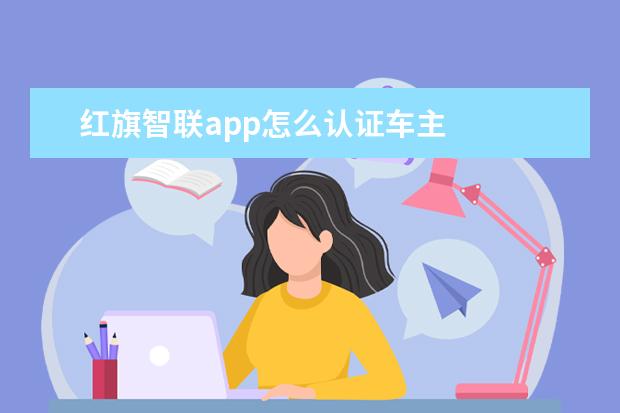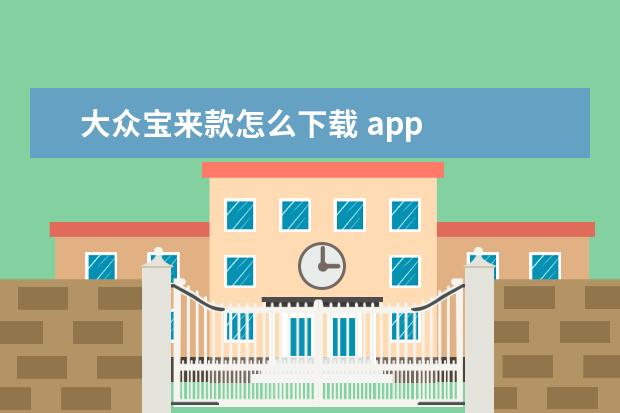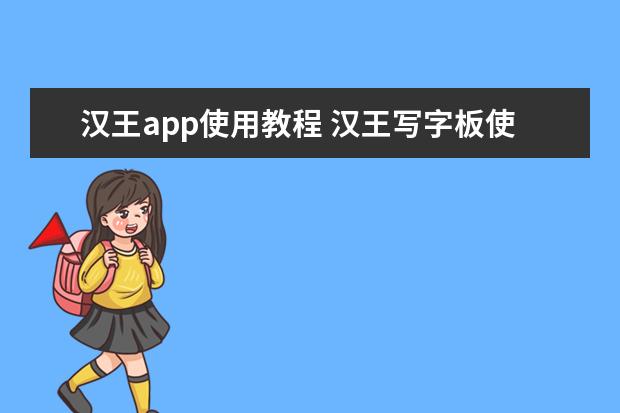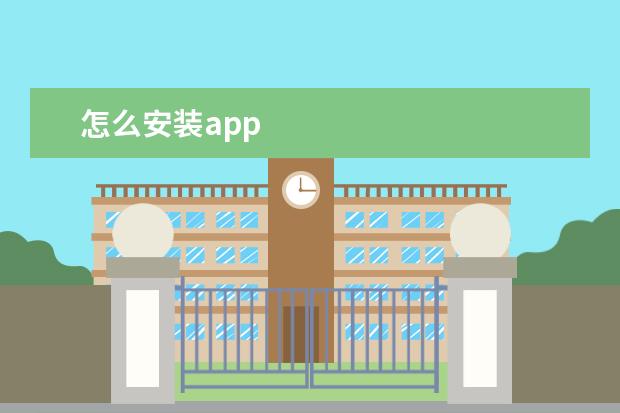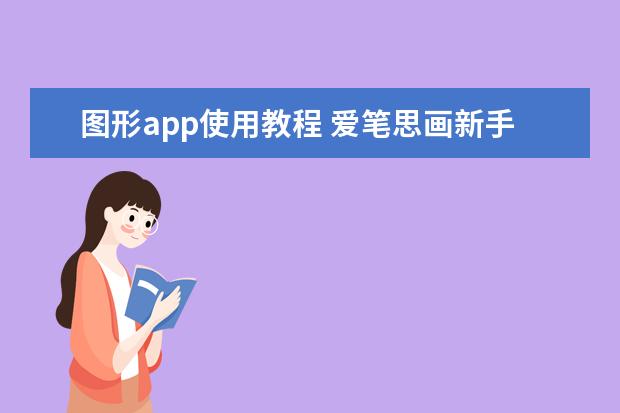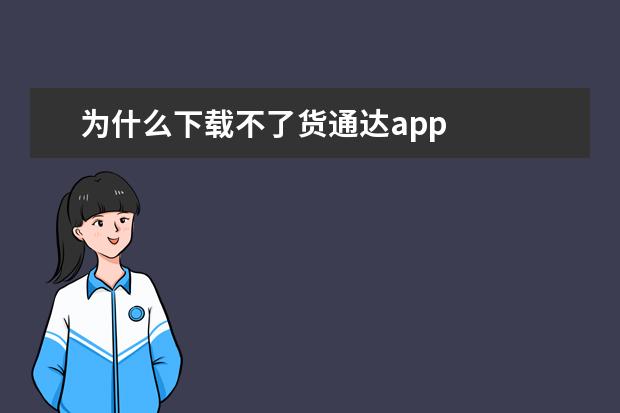今天优秀啦小编为大家带来了苹果自带图书软件怎么设置ipad自带的图书软件怎么用,希望能帮助到大家,一起来看看吧!
本文目录一览:

苹果自带图书软件怎么设置ipad自带的图书软件怎么用
A. ipad自带的图书软件怎么用
苹果图书APP没有提供在线图书商店,需要下载 电子书 再导入APP中才能正确使用。
很多苹果iPhone和iPad用户是不使用苹果自带的图书APP的,究其原因我觉得并不是苹果自带图书APP功能不够强大,而是苹果图书APP没有提供在线图书商店。
对比现在流行的微信阅读,由于没有在线图书商店,苹果图书APP打开后是一片空白。因此,苹果自带的图书APP远没有国内流行图书APP拥有那么多的用户。那么,如何使用苹果图书APP,首先是如何找到你想看的电子书。
网上电子书网站很多,大家也可以自己去搜索。苹果图书APP支持 PDF 和 EPUB 格式的电子书,下载的时候注意格式的选择。如果是iPnone手机,由于屏幕小,个人推荐下载EPUB 格式。iPad下载PDF 和 EPUB 格式的都可以。下载完电子书后,把电子书导入到图书APP中即可。
好用的苹果图书APP教程:
首先打开zlibrary与登录在safari浏览器搜索zlibrary,邮箱注册登录;
接着搜索进入zlibrary主页面搜索想要的书籍,找到后点开;
之后下载在书籍页面下滑找到“下载”,点击“转换位epub”格式,转换成功后点击“下载”;
最后导入在浏览器的下载栏找到刚刚下载的文件,点击一下,就自动导入图书app,然后就可以开始阅读啦!
iPhone4s iPad如何阅读PDF文件教程
iPhone4s和iPad上阅读PDF文件的方法主要有两种:使用内置的“书籍”应用或第三方PDF阅读器 。
使用“书籍”应用阅读PDF文件的步骤 : 文件传输 :首先,将PDF文件通过电子邮件附件、云存储服务或直接下载到设备上。 打开书籍应用 :在iPhone4s或iPad上打开“书籍”应用。 导入PDF文件 :点击右下角的“图书”图标,选择“导入书籍和PDFs”,然后找到并选择刚刚发送到设备的PDF文件。文件将自动导入到“书籍”应用中。 阅读PDF文件 :在“书籍”的图书列表中找到导入的PDF文件,点击文件名即可打开并阅读。
使用第三方PDF阅读器阅读PDF文件的步骤 : 下载应用 :在App Store中搜索并下载您选择的PDF阅读器应用程序,如“GoodReader”或“PDF Expert”。 设置应用 :打开应用程序,并按照提示设置账户和偏好设置。 导入PDF文件 :在应用程序内选择“导入”或“打开”功能,然后选择文件存储位置,导入PDF文件。 阅读和管理PDF文件 :一旦文件导入成功,您就可以使用应用程序提供的各种工具来阅读、编辑和管理PDF文件了。
选择哪种方法取决于您的个人偏好和需求。内置的“书籍”应用简单易用,而第三方PDF阅读器则可能提供更多的自定义选项和工具。
国家数字图书馆免费下载电子书教程(图文解说)
国家数字图书馆免费下载电子书的教程如下 :
-
下载国家数字图书馆APP :
- 首先,在手机应用商店中搜索并下载“国家数字图书馆”APP。
-
登录或注册账户 :
- 打开APP后,输入已有的账户名和密码进行登录。
- 如未注册账户,需按照APP内的提示进行注册,注册过程简便,遵循步骤即可完成。
-
进入图书栏目 :
- 登录后,在APP主界面找到并点击【图书】选项。
-
浏览和选择书籍 :
- 在【图书】栏目中,可以浏览各类电子书,随意点击一本感兴趣的书籍进行查看。
-
下载电子书 :
- 进入书籍详情页后,点击右下角的【开始下载】按钮,即可开始下载该电子书。
-
阅读电子书 :
- 下载完成后,点击【开始阅读】即可进入书籍内容页面进行阅读。
-
阅读设置与导航 :
- 在阅读时,可以通过点击屏幕来查看目录、设置等选项。
- 可以预览章节内容,点击章节名可直接跳转到该章节。
-
阅读进度显示 :
- 页面右下角会显示当前章节的阅读进度占比,方便用户了解阅读进度。
使用体验注意事项 :
- 下载限制 :电子书下载仅限于国家数字图书馆APP内。
- 阅读限制 :下载的书籍只能在APP内阅读,不支持通过“保存到网盘”或其他APP打开阅读,这是出于版权保护的目的。
- 费用问题 :有用户反映下载书籍需收费,但在实际测试中并未发现此问题,建议在使用前确认APP内的相关政策和费用情况。
以上就是优秀啦整理的苹果自带图书软件怎么设置ipad自带的图书软件怎么用相关内容,想要了解更多信息,敬请查阅优秀啦。